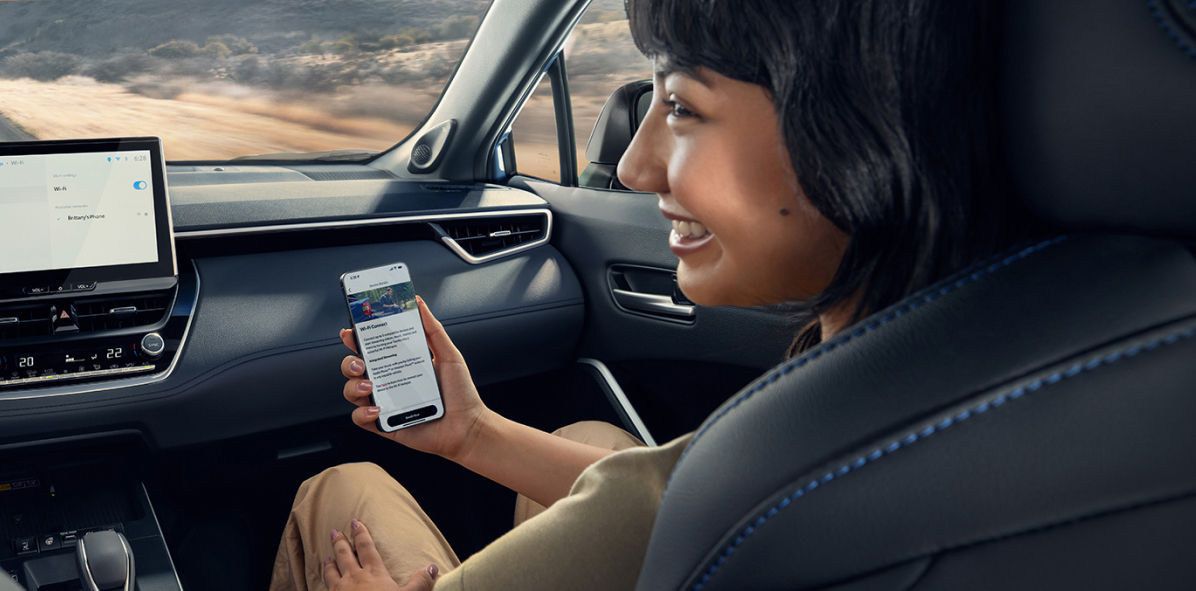[Musique entraînante.]
[Titre : Système multimédia Toyota, Apple CarPlayMD et Android AutoMC sans fil]
[Texte à l'écran : « Apple CarPlayMD et Android AutoMC sans fil »
Profils Toyota
BluetoothMD
Service Connect
Assistant intelligent
Navigation infonuagique
Aperçu
Remote Connect
Enregistrement »]
[On montre le logo Toyota.]
[On montre un système multimédia.]
Le système multimédia Toyota, la plateforme multimédia de nouvelle génération de Toyota, comprend une longue liste d’excellentes fonctions de divertissement, de commodité et de connectivité.
[On montre un écran Apple CarPlayMD.]
[Texte à l'écran : « Les applications et les services peuvent être modifiés en tout temps sans préavis. Des frais de données peuvent s’appliquer. La fonctionnalité Apple CarPlayMD nécessite un iPhoneMD compatible connecté au moyen d’un câble de données approuvé à la prise USB média. Apple CarPlay est une marque déposée d’Apple Inc. »]
Parmi ces fonctions, mentionnons Apple CarPlayMD, qui permet aux conducteurs d’accéder à Apple Music, Plans, Messages et à d’autres applications populaires sur l’iPhone.
[On montre un écran Android AutoMC.]
[Texte à l'écran : « Android Auto est une marque de commerce de Google LLC. Pour utiliser Android Auto sur l’écran de votre système audio, vous devez avoir un véhicule compatible avec Android Auto et un téléphone Android.
Pour connaître la compatibilité des téléphones, consultez www.android.com/auto/. Les applications et les services varient selon le fournisseur de services téléphoniques et peuvent être modifiés en tout temps sans préavis. »]
De plus, Android AutoMC permet de rester facilement connecté aux appareils Android.
[Texte à l'écran : « Aperçu »]
[Texte à l'écran : « Prend en charge la connectivité sans fil. »]
Le système multimédia Toyota prend en charge Apple CarPlay et Android Auto en mode sans fil.
[Texte à l'écran : « Activation pendant le jumelage via Bluetooth »]
[Texte à l'écran : « Sélectionnez Oui pendant le processus de jumelage via Bluetooth. »]
[Texte à l'écran : « Le mot-symbole et les logos Bluetooth sont des marques déposées appartenant à Bluetooth SIG, Inc. et Toyota utilise ces marques sous licence. Un téléphone compatible Bluetooth doit d’abord être jumelé au système. Le fonctionnement du téléphone dépend du logiciel, de la couverture et du fournisseur de services téléphoniques. »]
[L'écran multimédia montre des écrans de jumelage Bluetooth.]
Pendant le processus de jumelage via BluetoothMD, sélectionnez Oui pour activer l’un de ces services lorsque le système vous y invite.
[On montre un bouton Non.]
[Texte à l'écran : « Pendant la conduite, vous devez toujours vous concentrer en priorité sur la route. N’utilisez pas le système mains libres si vous risquez d’être distrait. »]
Si vous sélectionnez Non, l’appareil fonctionnera comme un appareil mains libres standard, et le service devra être activé dans la section Paramètres.
[On montre un écran de réglages.]
[On montre un bouton iPhone.]
[Texte à l'écran : « Sélectionnez Bluetooth et périphériques, puis choisissez le périphérique dans la liste. »]
Pour ce faire, sélectionnez Bluetooth et périphériques, puis choisissez le périphérique dans la liste.
[Texte à l'écran : « Activez l’option Utiliser pour Apple CarPlay ou Utiliser pour Android Auto. »]
Il suffit ensuite d’activer l’option Utiliser pour Apple CarPlay ou Utiliser pour Android Auto.
[On montre un écran de navigation.]
[Texte à l'écran : « Connexion via un câble USB »]
[Texte à l'écran : « Branchez l’appareil puis acceptez les messages. »]
[Texte à l'écran : « Il est possible qu’il ne soit pas compatible avec tous les téléphones mobiles, lecteurs MP3/WMA et modèles similaires. »]
Comme auparavant, vous pouvez choisir de connecter votre appareil via un câble USB.
[On montre un téléphone intelligent.]
Il suffit alors de le brancher et d’accepter les messages qui apparaissent à la fois sur l’écran du véhicule et sur l’appareil mobile.
[Texte à l'écran : « Comment l'utiliser »]
[On montre un écran multimédia.]
En mode câblé ou sans fil, le service se lance désormais automatiquement lorsque l’appareil est connecté.
Une fois activé, vous pouvez facilement passer de la plateforme du système multimédia Toyota à Apple CarPlay ou Android Auto.
[On montre une icône Démarrer]
[Texte à l'écran : « Alterner entre les deux systèmes »]
[Texte à l'écran : « Sélectionnez l’icône dans le coin supérieur gauche de n’importe quel écran. »]
Il suffit de sélectionner l’icône située dans le coin supérieur gauche de n’importe quel écran pour passer à Apple CarPlay ou Android Auto.
[On montre un écran multimédia.]
[Texte à l'écran : « Retour à l’écran principal »]
[On montre une icône Toyota.]
[Texte à l'écran : « Sélectionnez l’icône Toyota sur l’écran d’accueil. »]
Pour revenir au système multimédia Toyota, il suffit de sélectionner l’icône Toyota qui se trouve dans les écrans d’accueil d’Apple CarPlay ou d’Android Auto.
[On montre un écran de navigation.]
[Texte à l'écran : « Dépend d’un dispositif télématique opérationnel et d’autres facteurs. Enregistrement/abonnement requis. Sous réserve de modification sans préavis. Des conditions d’utilisation s’appliquent.
Des frais de données peuvent s’appliquer. Consultez le manuel du propriétaire, www.toyota.ca/connectes et www.toyota.ca/servicesconnectes-confidentialite. »]
Lorsque vous utilisez Apple CarPlay ou Android Auto, le système audio du véhicule, la navigation et les notifications continueront de fonctionner comme d’habitude. L’inverse est également vrai.
[On montre un écran multimédia.]
Vous pouvez ainsi facilement utiliser à la fois les excellentes fonctionnalités du système multimédia Toyota et celles d’Apple CarPlay ou d’Android Auto.
Voilà, c’était un aperçu d’Apple CarPlay et d’Android Auto sur le plus récent système multimédia Toyota.
[Le logo Toyota apparaît.]
[Texte à l'écran : « toyota.ca/connectes »]
[Texte à l'écran : « Pour en savoir plus au sujet des pratiques en matière de collecte, d’utilisation, de partage et de conservation de données des Services connectés de Toyota, veuillez visiter www.toyota.ca/servicesconnectes-confidentialite. »]
Pour en savoir plus, regardez les autres vidéos Connaissez votre Toyota et visitez le site toyota.ca/connectes.
[Texte à l'écran : « Les applications et les services varient selon le fournisseur de services téléphoniques et peuvent être modifiés en tout temps sans préavis. Sous réserve de la connectivité et de la capacité du téléphone intelligent. Toyota n’est pas responsable des interruptions de service du réseau cellulaire. Des frais de données peuvent s’appliquer. Les systèmes d’exploitation des téléphones intelligents sont mis à jour périodiquement; les clients pourraient éprouver des problèmes de connectivité entre leur téléphone et leur véhicule à la suite de ces mises à jour de tiers. Visitez www.toyota.ca/connectes pour plus de détails. »]
[Texte à l'écran : « Les distractions au volant peuvent causer la perte de contrôle du véhicule. Toute configuration effectuée dans le véhicule doit se faire pendant que le véhicule est à l'arrêt. Il se peut que certaines fonctions soient verrouillées pendant que la transmission du véhicule est en prise. Pour réduire le risque d'accident, faites preuve de prudence lorsque vous utilisez le système en conduisant (même par commande vocale) et respectez toutes les lois applicables concernant l'usage de systèmes d'infodivertissement au volant. (Certaines lois interdisent l'utilisation de dispositifs électroniques pendant la conduite.) »]
Merci d’avoir regardé cette vidéo Connaissez votre Toyota!
[Musique entraînante diminuant jusqu’au silence.]